Map titles from an alternate knowledge base supplier
If you want to import all of your holdings from an Alternate knowledge base supplier, use the instructions on this page. Institutions may use services from multiple providers to provide access to their content and may want to maintain two knowledge bases, one through OCLC's knowledge base (Collection Manager) and one through another service provider. Collection Manager enables libraries to map their titles from other services like EBSCO, Serial Solutions, or SFX with their OCLC knowledge base. To map titles from an Alternate knowledge base supplier holdings file, the institution will need to export their knowledge base data from the other service and then import it using Collection Manager or via FTP.
Note: If instead, you want to:
- Download a file of your WorldCat knowledge base titles to complement another service, see Download knowledge base data to analyze your selections or for a third-party
- Download or upload titles for a single collection, navigate to the collection and expand the collection's Titles accordion. See Collection-level settings in knowledge base collections, Titles
For more information, see Upload and download locations in Collection Manager.
Understand file processing options
Mapping Alternate knowledge base supplier files is one option for building your WorldCat knowledge base. Depending on your institution's collections, it might or might not save you time over adding the collections and the titles contained therein without using an Alternate knowledge base supplier file.
Overview:
The first step is to export a holdings file from your Alternate knowledge base supplier service. Before you export your data from an Alternate knowledge base supplier service, note the format requirements for uploading your file in WorldShare Collection Manager. The requirements might influence the options you choose in your Alternate knowledge base supplier administrative interface when you export your data.
The second step is to upload your file to your WorldCat knowledge base (Collection Manager).
Once you upload a file, contact OCLC Support to alert us. After the file is processed, a report will be available in Collection Manager, in the Activity History. The Alternate Knowledge Base Supplier Holdings report details which collections and titles within the collection from your Alternate knowledge base supplier were matched to your WorldCat knowledge base and other details.
You have the option to refresh your mapping as needed. We recommend that you allow two weeks from the time the file is submitted to allow for processing maintenance of your holdings in WorldCat. There is rarely a one-to-one parallel between providers. Therefore, mapping is an iterative and imperfect process. OCLC will map, review the results, identify new indexes to improve the results, and then map again.
Examine and choose a processing option
Examine the two options below and choose the option best suited for your institution:
Option 1: Default processing
Titles that have changed will be added and updated via the default process to map Alternate knowledge base supplier files. However, titles selected in your WorldCat knowledge base collections that are not present in the file will not be removed or deselected.
Note: The process will not change titles in collections that are selected in full.
To use this process, simply continue the path outlined on this page.
Option 2: Replace processing
Libraries that choose replace processing typically plan to upload a file on a regular basis in order to keep their knowledge base data up-to-date and in parallel with their provider's data. Each time a holdings file is submitted, the system will add, update, and remove titles or data that has changed. Titles will be removed if they are no longer in your holdings.
Note: If a title exists within a collection you have selected in full, the title will not be removed even if they are no longer in your holdings.
This option is only available for members who want to map holdings from one alternate service provider (Alma, EBSCO Full Text Finder, Serials Solutions, SFX, etc.). Replace processing cannot be configured if you want to map from two providers.
To initiate the process, send a request to OCLC Support. When you update the file in the future, you can do so without contacting us first.
Contact OCLC Support if you have questions.
Follow the instructions to export your holdings
Use one of the following sets of instructions to export your holdings from your Alternate knowledge base supplier. Make sure to download the file in the format specified in the instructions so you are able to upload your file.
Alma
To publish electronic holdings to OCLC:
- Create the set of electronic holdings that you want to synchronize with WorldCat. See Adding Logical Sets for instructions.
- Create a general publishing profile. See Publishing and Inventory Enrichment, and use the details provided in the following table to customize your profile configuration.
After you have downloaded and prepared a file from your existing knowledge base, you have two options to map the file:
- Upload your holdings file via the WorldShare interface
- Upload your holdings file via the FTP
-
Note: Export the file and place the file manually on OCLC's SFTP server.
-
Alma Profile Details for OCLC Electronic Holdings
| Parameter | Descrizione | |
|---|---|---|
| Profile name | A unique profile name. | |
| Profile description | Use the description to further identify the publishing profile for OCLC electronic holdings. | |
| Publishing Parameters | Status | Select Active. |
| Scheduling | Select the schedule. | |
| Email Notification | Specify which users and email addresses will receive email notifications when the publishing profile has been completed. | |
| Contenuto | Set name | Select the set that you created for electronic publishing in Step 1. |
| Publish on | Select Bibliographic level. | |
| Output format | Select MARC 21 Bibliographic | |
| Publishing Protocol | FTP, OAI, or Z39.50 | Select the SFTP check box. |
| FTP configuration |
|
|
| Include all titles each time file is published | Select the Include all titles each time file is published check box. | |
| Disable file compression | Select the Disable file compression check box. | |
| Physical format | Select XML. | |
| Number of records in file | Select One File. | |
| Use default file name | Select No. | |
| File name | Specify Alma_HOLDINGS_<registry_id>.xml where <registry_id> is your WorldCat Registry ID (also known as your OCLC Institution ID) for your library. If you have questions regarding your WorldCat Registry ID, contact OCLC Support. |
Data Enrichment for OCLC Electronic Holdings
Nota:
This is required.
| Parameter | Descrizione |
|---|---|
| Add Electronic Portfolio Information | Select this. |
| Repeatable field | 866 |
| Access URL subfield | u |
| Link Resolver Base URL |
Enter your link resolver base URL. Enter the base URL for the Primo service page redirect to the Alma Link Resolver using the following format and inserting your institution’s information where indicated: http://<primo server host:port>/openurl/<primo institution_code>/<primo view_code>? |
| Collection Name subfield | x |
| Coverage Statement subfield | a |
| CZ Collection Identifier subfield | t |
| OCLC Electronic Publishing Profile- Data Enrichment | Select Save. |
Use the following file name convention for your holdings data file prior to uploading:
- Alma_HOLDINGS_[registry-id].xml
EBSCO Full Text Finder
EBSCO Full Text Finder was previously known as EBSCO A-to-Z.
OCLC is able to map your library’s EBSCO Full Text Finder ebook holdings to titles and collections in the WorldCat knowledge base (access is via WorldShare Collection Manager). After you export a file from your Alternate knowledge base supplier, OCLC will iteratively match the file of your holdings to corresponding collections and titles that exist in the knowledge base.
After you have downloaded and prepared a file from your existing knowledge base, you have two options to map the file:
- Upload your holdings file via the WorldShare interface
- Upload your holdings file via the FTP
Please contact OCLC Support if you need assistance.
See the Alternate Knowledge Base Supplier Holdings report when mapping completes to view details of how the collections and titles were mapped from the holdings file to your OCLC knowledge base.
Export holdings from EBSCO Full Text Finder list
Export your EBSCO Full Text Finder list holdings is done via the EBSCO site. To export:
- Access your holdings in EBSCO Full Text Finder Admin.
- Download your holdings and save as a Tab-delimited file. For instructions, see EBSCO’s Help for Downloading Your Holdings
- Use the following file name convention for your holdings data file prior to uploading:
ebsco_HOLDINGS_[registry-id].txt
Serials Solutions
OCLC is able to map your library’s Serials Solutions holdings file to collections and titles in the WorldCat knowledge base (access is via WorldShare Collection Manager). After you export a file from your Alternate knowledge base supplier, OCLC will iteratively match the file of your holdings to corresponding collections and titles that exist in the knowledge base.
After you have downloaded and prepared a file from your existing knowledge base, you have two options to map the file:
- Upload your holdings file via the WorldShare interface
- Upload your holdings file via the FTP
See the Alternate Knowledge Base Supplier Holdings report when mapping completes to view details of how the collections and titles were mapped from the holdings file to your OCLC knowledge base.
Export a holdings file from Serials Solutions
To export your Serials Solutions holdings file you will need to access the Serials Solutions site. To export:
- Access your library’s Serials Solutions Client Center.
- From the Client Center, access the Data on Demand service.
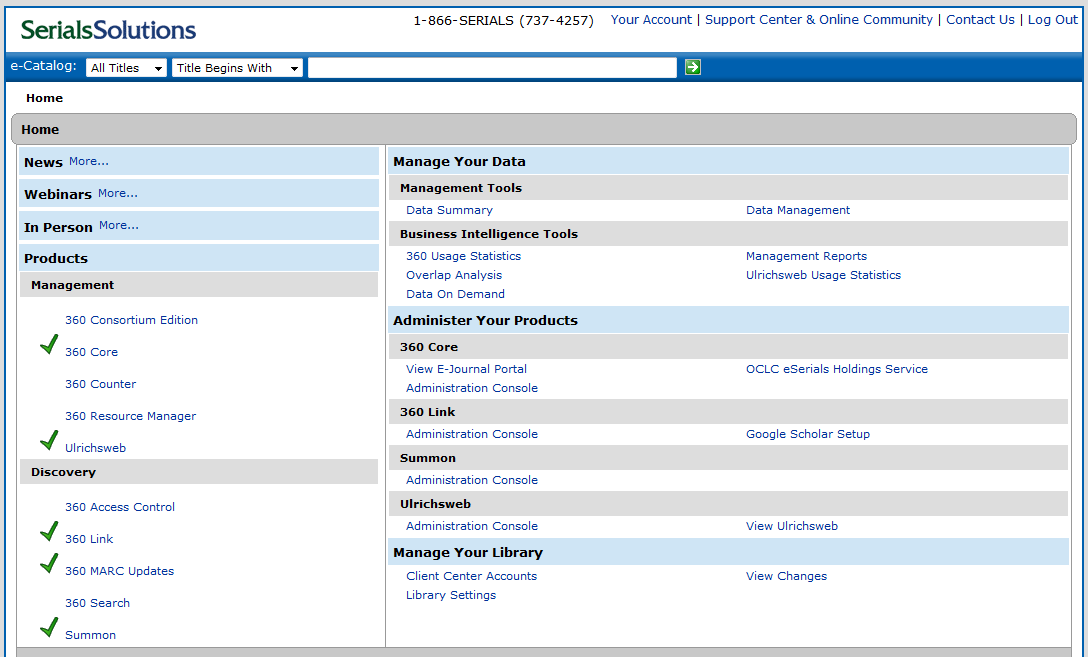
- From the Data on Demand menu, choose "Generate New Report"
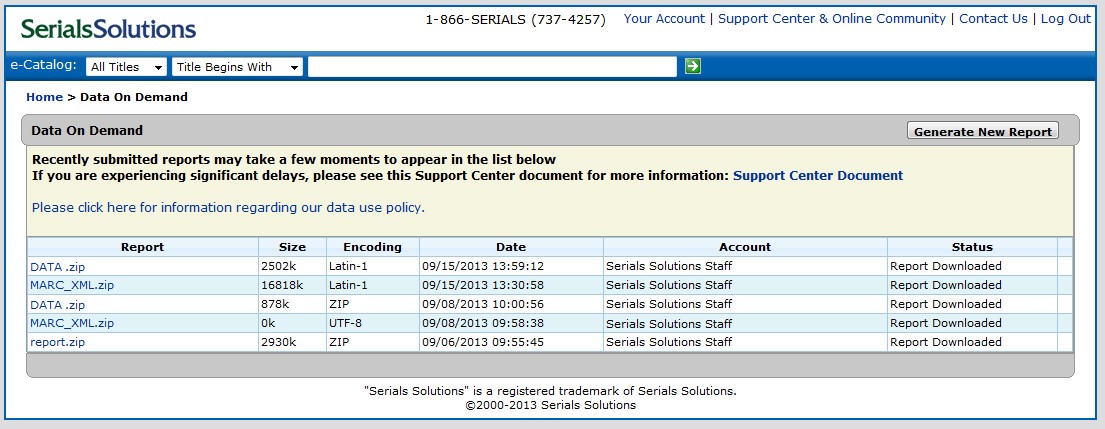
- On the Generate New Data on Demand Report screen, specify the following export settings:
- UTF-8
- CSV without Subjects
- All Content
- Do not select "Split File." Please make sure it is unchecked.
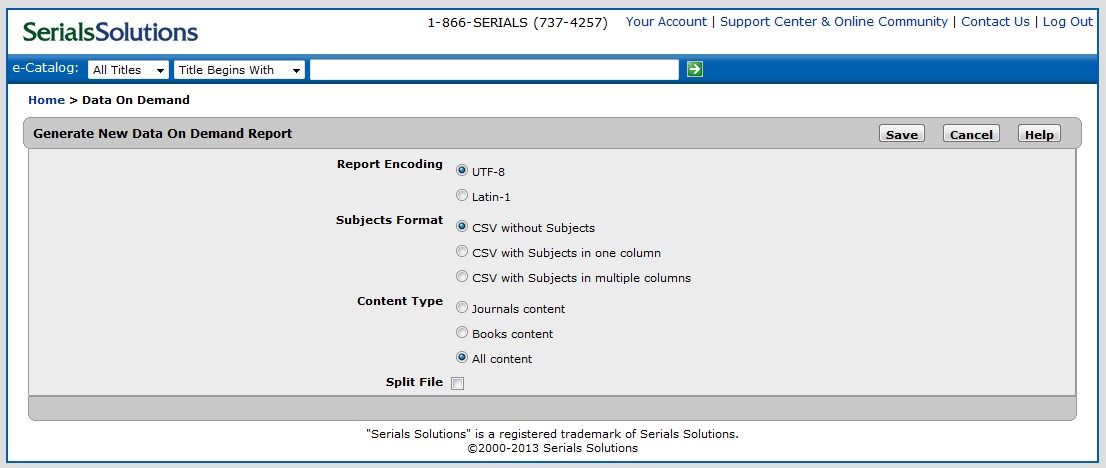
- Fare clic su Salva.
- The report file will generate and be available to download shortly thereafter. The download process could take several minutes to complete, depending on the number of titles in your collection.
Use Excel to convert your CSV to a TXT file
Use Excel to convert your Comma Separated file (CSV) to a Tab Delimited file (txt). After downloading the CSV file from the SerSol platform:
- Open Microsoft Excel.
- Click on Data.
- Click on From Text (within the Get External Data area of the ribbon). An Import Text File box should appear.
- Navigate to your SerSol CSV file, select it, and click the button to import the file.
- A Text Import Wizard should open:
- Import Wizard Step 1: Choose the file type. If items in the text file are separated by tabs, colons, semicolons, spaces, or other characters, select Delimited. Click Next.
- Import Wizard Step 2: The Tab and Comma should be checked as the delimiter. Select the Quotation marks as text qualifier.
- Import Wizard Step 3: Use preview to see if the data import is correctly formatted. Click Finish button.
- Import into a new sheet, Save As Tab Delimited .txt with the file name SerSol_HOLDINGS_[registry-id].txt.
See the Microsoft Office documentation on the Text Import Wizard for help.
(Optional) Check if your file is correctly formatted
Open it with a text editor (Notepad on Windows or Text Edit on Mac). Make sure that quotations and commas no longer exist to separate and qualify the text. Only tabs should be separating the text.
- Open your .txt file in a text editor. For example, the Notepad application. (Notepad is available on a Windows machine, in the Accessories folder. Do NOT use a spreadsheet application like Microsoft Excel.)
- Complete the steps to Find and Replace. Your goal is to find all quotation marks/smart quotes/straight quotes/curly quotes (") and remove them, replace with nothing.
For example, depending on your operating system and application, use Ctrl+ H or select Edit, Replace.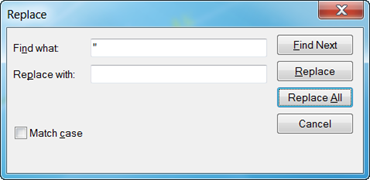
- Remember to use the following name convention for your holdings data file prior to uploading. Replace [registry-id] with your institution's registry ID:
SerSol_HOLDINGS_[registry-id].txt
SerSol_HOLDINGS_12345.txt
SFX
OCLC is able to map your library’s SFX file to collections and titles in the WorldCat knowledge base (access is via WorldShare Collection Manager). After you export a file from your Alternate knowledge base supplier, OCLC will iteratively match the file of your holdings to corresponding collections and titles that exist in the knowledge base.
After you have downloaded and prepared a file from your existing knowledge base, you have two options to map the file:
- Upload your holdings file via the WorldShare interface
- Upload your holdings file via the FTP
Since mapping can be a complex process, we recommend that users considering mapping an alternate knowledge base supplier holding file file to the WorldCat knowledge base contact OCLC Support to discuss mapping options before beginning the process.
See the Alternate Knowledge Base Supplier Holdings report when mapping completes to view details of how the collections and titles were mapped from the holdings file to your OCLC knowledge base.
Export a holdings file from SFX
To get started, export a holdings file from your SFX service.
- Log in to the SFX platform.
- Go to KBTools – Export Tool. Go to Advanced Export Profiles.
- Create an Export Profile.
- You must download your file in the correct format in order to upload your file. Output as an .xml file formatted as a single file that describes all of your available targets (for upload via FTP).
- Choose the desired collections for output.
- Save your profile and run the file.
Use the following file name convention for your holdings data file prior to uploading:
- SFX_HOLDINGS_[registry-id].xml
Upload your file
After you have exported a file from your provider in the recommended file format, follow the instructions to upload your file (via the WorldShare interface or via FTP/SFTP):
Prepare your file for upload
File name
Use the following file name for your holdings file. Include the word HOLDINGS in all capital letters and then type an underscore, your institution's registry ID number, a dot, and the file extension:
[Supplier]_HOLDINGS_[registry_id].[extension]
Supplier name
Using the file name above, replace [Supplier] with the name of the holdings file supplier. Supplier name should follow the below format:
- Alma_HOLDINGS_[registry-id].xml
- ebsco_HOLDINGS_[registry-id].txt
- SerSol_HOLDINGS_[registry-id].txt
- SFX_HOLDINGS_[registry-id].xml
Registry ID
Using the file name above, replace [registry-id] with your library's Registry ID or OCLC Institution ID.
To locate the Registry ID for your library,
- Visit the WorldCat Registry or sign in to OCLC Service Configuration and navigate to WorldCat Registry > Identifiers
- Contact OCLC Support if you need help to find your Registry ID.
File extension
Using the file name above, replace [extension] with the appropriate extension for your Alternate knowledge base supplier and upload method.
Serials Solutions and EBSCO files need to be in .txt format for upload via the WorldShare interface and via FTP:
[Supplier]_HOLDINGS_[registry_id].txt
SFX and Alma files for upload via FTP must be in the .xml format:
[Supplier]_HOLDINGS_[registry_id].xml
Alternate knowledge base supplier.
Use the relevant option to upload your file
Use one of the options below.
Important note: Contact OCLC Support to let us know you have uploaded your file so we can work with the file for the best results. Please include your institution name and Registry ID or file name. If the process is working for your library and you confirm files are being processed without issue, you do not need to contact support for subsequent file uploads.
Upload your file via the WorldShare Collection Manager interface
From the WorldShare Collection Manager interface:
- Navigate to the Institution Settings and select the Knowledge Base Data accordion.
- Select the Alternate Knowledge Base Supplier Holdings File Upload tab.
- Choose your alternate knowledge base supplier from the Upload Type drop-down.
- Select the appropriate File encoding.
- Click on the Choose File button and navigate to your file.
- After adding your file, click Upload to complete the process.
Upload your file via file transfer protocol (FTP or SFTP) to OCLC's server
Gather your credentials
To upload your file via FTP, use your assigned FTP account to transfer your holdings file to OCLC. If your library does not have FTP credentials or cannot find them, please contact OCLC Support for assistance.
All libraries in regions outside of the United States must use Secure File Transfer Protocol (Secure FTP or SFTP) on port 22. Libraries in the U.S. can use SFTP on port 22 or use FTP on port 21. The data center associated with a library's account depends on the region in which they are located. Use the hostname for your region as shown in the table below:
| all data centers | regional hostnames | port |
|---|---|---|
| United States Data Center | filex-m1.oclc.org | 22 |
| European Data Center | filex-r1.oclc.org | 22 |
| Australian Data Center | filex-r2.oclc.org | 22 |
| Canadian Data Center | filex-r3.oclc.org | 22 |
Upload your file
To access the server, you may use an FTP client of your choice or command line.
FTP client
If you use an FTP client, adapt the information below as needed. See Exchange files with OCLC for an example of an FTP client.
For WorldCat knowledge base collections, upload to the /xfer/wckb/in/data file exchange directory location.
Command line
- Using your institution's assigned username, enter the following command: sftp [username]@[data center]
- Enter your institution's assigned password
- Enter /xfer/wckb/in/data to navigate to the directory folder
- To upload the files, enter the following sequence of commands:
- binary
- put [Supplier]_HOLDINGS_[registry_id].[extension]
quit
For more information, see Exchange files with OCLC.
Contact OCLC after your uploaded file
Contact OCLC Support to let us know you have uploaded your file so we can work with the file for the best results. If the process is working for your library and you confirm files are being processed without issue, you do not need to contact support for subsequent file uploads.
In your message, please include:
- Your institution name and
- Your registry ID, or
- Your file name
View Activity History reports
See Collection Manager Activity History for instructions on how to access your institution's activity history
Find details about Provider Holdings Feeds
